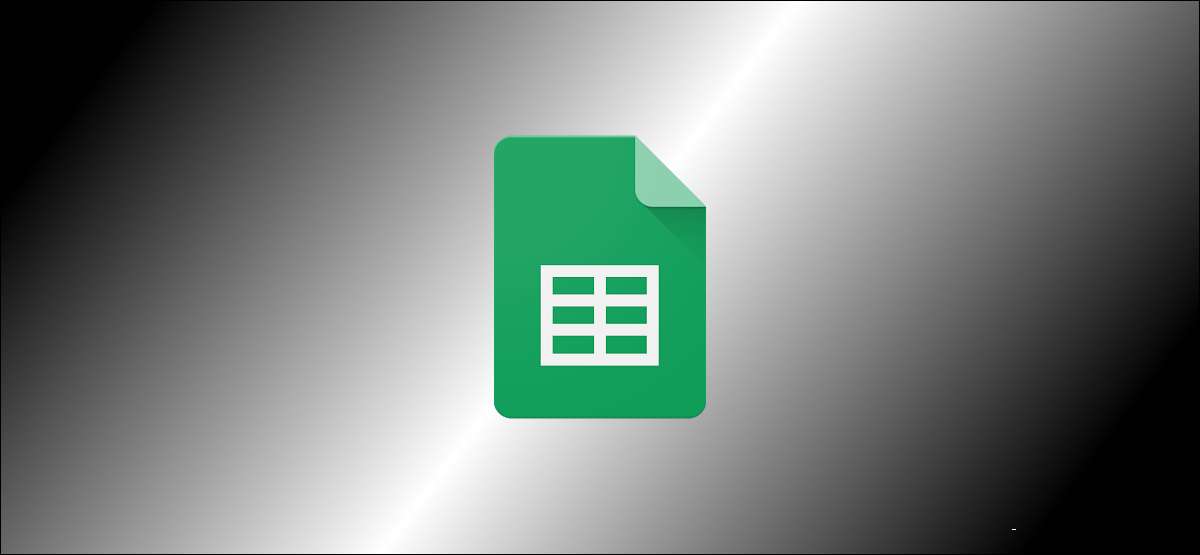
Sie müssen überprüfen, wer Änderungen an einer bestimmten Zelle in Google-Blättern vorgenommen hat? Gute Nachrichten: Google-Blätter hat eine Funktion, die Sie anzeigt, die Änderungen zusammen mit einem Zeitstempel vorgenommen haben.
Wenn Sie mit mehreren Personen zusammenarbeiten, kann es schwierig werden, jede Änderung, die an jedem Google-Blätter dokumentiert ist, schwer zu verfolgen. Insbesondere bei massiven Tabellenkalkulationen kann das Durchlaufen der Versionsverlauf etwas langweilig werden, wenn Sie nach Änderungen an einer bestimmten Zelle suchen. Die Anzeigen der Bearbeitungshistorie eines Zellen ist eine wesentlich einfachere Aufgabe.
Was Sie in der Bearbeitungsgeschichte einer Zelle sehen können
Es ist gut zu wissen, was Google eine Bearbeitung in eine Zelle betrachtet. Dies hilft Ihnen, zu wissen, was Sie erwartet, wenn Sie den Bearbeitungsverlauf überprüfen. Es gibt drei Arten von Änderungen, die in der Cell-Edit-Historie von Google Sheets angezeigt werden:
- Änderungen an den Werten in einer Zelle, z. B. Ersetzen einer Zahl mit Text.
- Änderungen an Hyperlinks in einer Zelle.
- Änderungen an Formeln in einer Zelle.
Abgesehen davon können Sie auch sehen, wer Änderungen mit einem ordentlichen Zeitstempel vorgenommen hat.
Die Einschränkungen der CELL-Historie des Google-Blättern
Diese Funktion in Google-Blättern hat einige kleinere Einschränkungen, von denen Sie wissen sollten. Während Sie sehen können, wer eine Zelle bearbeitet hat, und wenn sie es getan haben, können Sie nur eine Änderung gleichzeitig sehen. Es ist ein bisschen langweilig, um vor langer Zeit Änderungen zu überprüfen.
Sie können jedoch immer den Versionsverlauf Ihres Dokuments überprüfen, um eingeschaltet zu können ältere Änderungen zur Tabelle gemacht. Beachten Sie, dass einige Arten von Änderungen möglicherweise nicht in der Bearbeitungshistorie einer Zelle angezeigt werden, einschließlich der folgenden:
- Änderungen in das Format der Zelle, z. B. Ändern einer Textzelle auf ein Datumsformat in Google-Blättern.
- Änderungen von Formeln, dh wenn Sie die Summenfunktion und die Ergebnisänderungen verwendet haben, können Sie die Wertänderung in der Bearbeitungshistorie des Zellen nicht sehen.
- Änderungen im Zusammenhang mit dem Hinzufügen oder Entfernen von Zeilen und Spalten.
[fünfzehn] VERBUNDEN: [fünfzehn] So wechseln Sie zu einer früheren Version eines Google-Dokuments, Blättern oder Foliendateien
Eine andere Sache zu erinnern ist, dass diese Funktion nur den Bearbeitungshistorie zeigt. Sie können diese nicht verwenden, um ältere Datenversionen in einer bestimmten Zelle wiederherzustellen.
So sehen Sie den Bearbeitungsverlauf einer Zelle in Google-Blättern
Nun, da wir wissen, was wir können, und können Sie nicht sehen, während Sie die Bearbeitungsverlauf der Zelle in Google-Blättern überprüfen, überprüfen wir, wie Sie diese Funktion verwenden. Klicken Sie in der rechten Maustaste mit der rechten Maustaste auf eine beliebige Zelle und wählen Sie "Bearbeitungsverlauf anzeigen".
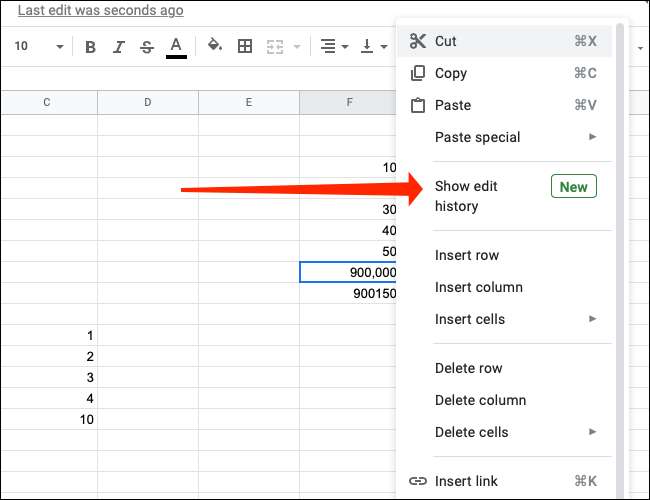
Wenn die Zelle leer ist und keine Änderungen vorgenommen wurden, wird ein Popup angezeigt, das "Keine Bearbeitungshistorie" liest.
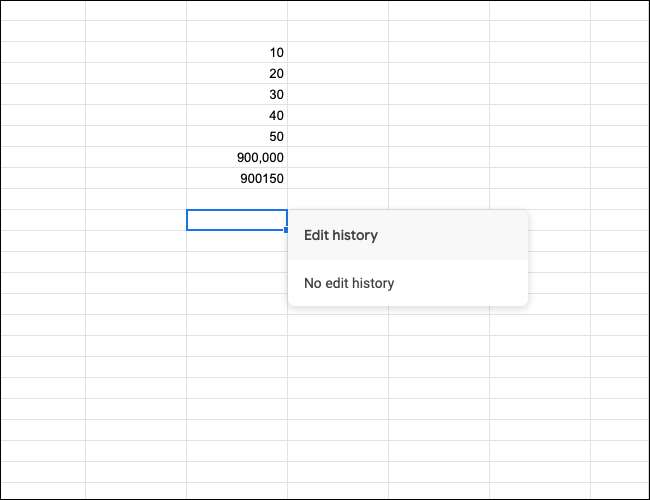
Wenn beurteilt wurden in die Zelle gemacht, Sie sehen ein Popup, der den Namen der Person zeigt, die den Änderungswechsel, einen Zeitstempel und die Details zur Änderung vorgenommen hat.
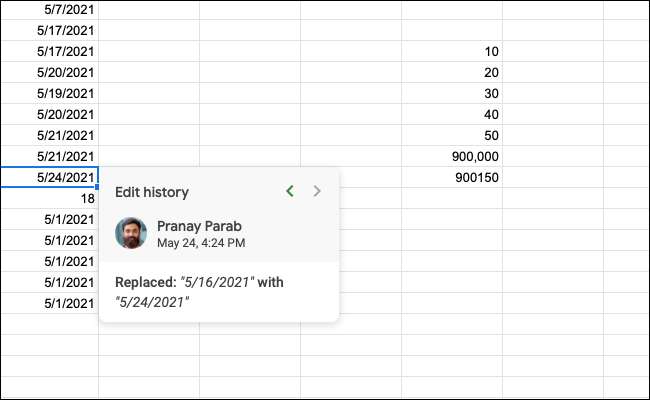
Klicken Sie auf den linken Pfeil oben auf dem Popup, um ältere Änderungen zu sehen.
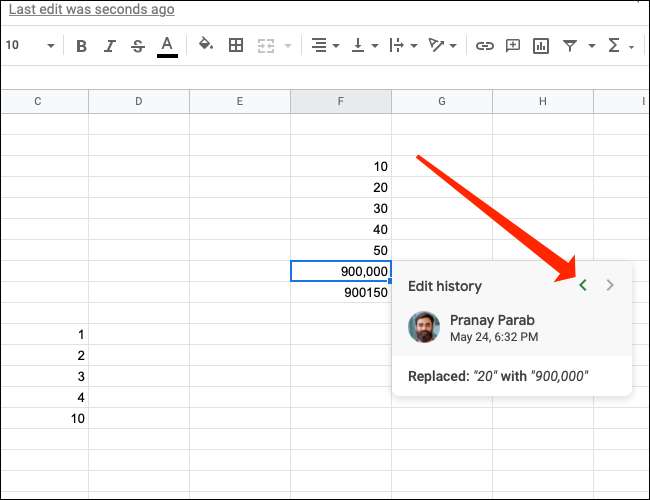
Sie können den rechten Pfeil an der Spitze treffen, um neuere Änderungen anzuzeigen.
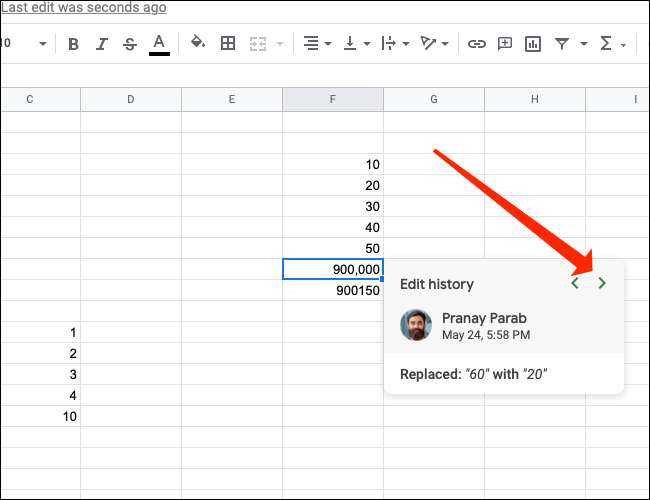
Wenn dein Wandel wird nicht angezeigt In der Bearbeitungsverlauf müssen Sie prüfen, ob es eine dieser Änderungen ist, die hier nicht angezeigt werden. Für ein detaillierteres Protokoll von Änderungen, die in Ihrer Tabellenkalkulation in Google-Blättern vorgenommen werden, sollten Sie es überprüfen Versionsgeschichte .
[fünfzehn] VERBUNDEN: [fünfzehn] So sehen Sie die letzten Änderungen an Ihren Google-Dokumenten, Blättern oder der Foliendatei







